苹果6照片导入电脑全攻略:简单几步轻松搞定
手中珍贵的iPhone 6照片,是回忆的宝库,将它们安全转移到电脑,不仅释放手机空间,更能安心备份,无论你习惯用Windows还是Mac,掌握这几招,照片迁移轻松完成!
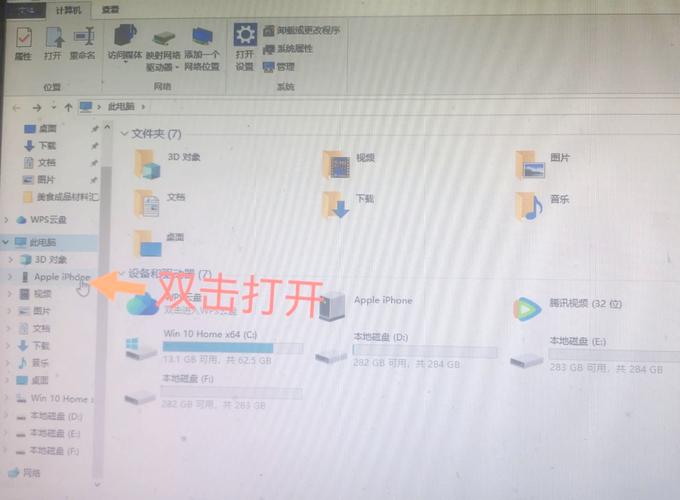
最直接:USB数据线连接传输(Windows/Mac通用)
这是最传统也最可靠的方式,无需网络,速度稳定。
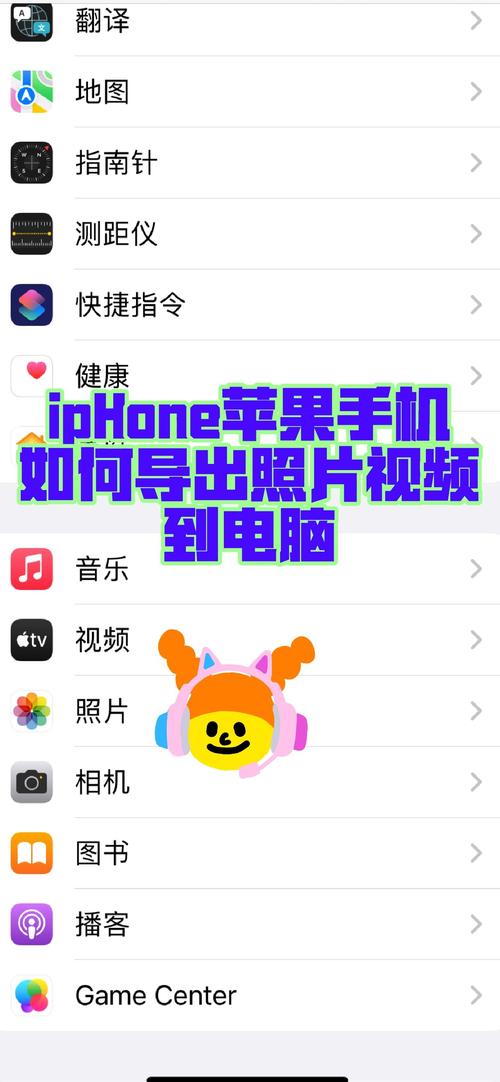
- 准备工具: 找到iPhone 6的原装或经过MFi认证的Lightning数据线。
- 连接设备: 将数据线Lightning端插入iPhone 6,USB端插入电脑的USB端口。
- 信任此电脑(首次连接): iPhone屏幕上会弹出“信任此电脑?”的提示,点击信任,并输入锁屏密码确认。
- Windows电脑操作:
- 文件资源管理器
- 打开“此电脑”或“计算机”。
- 你的iPhone 6会显示为一个便携设备(名称通常是你的设备名,如“Apple iPhone”)。
- 双击打开它,再进入内部存储 > DCIM 文件夹,这里存放着你的照片和视频。
- 按日期排列的子文件夹中,选中需要的照片或整个文件夹。
- 复制,然后粘贴到电脑上的目标文件夹(如“图片”库或新建文件夹)。
- 照片应用(Windows 10/11)
- 连接后,系统可能自动弹出“导入照片和视频”提示(或手动打开“照片”应用)。
- 应用会识别iPhone上的照片,选择“导入”即可将新照片导入指定位置。
- 文件资源管理器
- Mac电脑操作:
- 使用“照片”应用:
- 连接iPhone后,照片应用通常会自动打开(如未打开可手动启动)。
- 在照片应用的左侧边栏“设备”区域找到你的iPhone。
- 选择要导入的照片(可全选或手动选择)。
- 点击右上角的导入所选或导入所有新项目。
- 导入完成后,可选择是否在iPhone上删除已导入的照片以节省空间。
- 使用“图像捕捉”:
- 打开应用程序 > 实用工具 > 图像捕捉。
- 在左侧设备列表中选择你的iPhone。
- 预览照片,选择需要导入的(支持全选/多选)。
- 在底部选择导入目标文件夹。
- 点击导入或导入全部。
- 使用“照片”应用:
最便捷:iCloud照片同步(需网络)
利用苹果生态的无缝衔接,实现照片在设备间的自动同步与备份。

- iPhone设置(开启iCloud照片):
- 进入 设置 > [你的名字] > iCloud > 照片。
- 开启 iCloud照片,选择优化iPhone储存空间(节省手机空间)或下载并保留原件(本地存高清)。
- 电脑设置:
- Mac:
- 系统设置 > [你的名字] > iCloud > 勾选 照片。
- 打开 照片 应用,在“偏好设置” > “iCloud” 中确认同步选项。
- Windows:
- 从微软商店下载并安装 iCloud for Windows。
- 安装后打开,使用你的Apple ID登录。
- 勾选 照片,点击选项,选择是否同步“iCloud照片”和“共享相簿”。
- 点击应用,照片将默认同步到“C:\Users[用户名]\Pictures\iCloud Photos\Downloads”或自定义位置。
- Mac:
- 同步过程: 开启后,当iPhone连接到Wi-Fi且充电时,新照片会自动上传到iCloud,电脑端的iCloud(或照片应用)会自动下载这些照片到本地。优点: 自动备份,多设备访问。注意: 需要稳定网络,免费iCloud空间有限(5GB),超出需付费扩容。
最灵活:第三方工具辅助(可选)
除了官方方法,一些专业工具提供了更多管理和传输选项(如选择性传输、格式转换、修复问题等),选择时务必注意软件来源可靠:
- iTunes(文件传输): 虽然界面不够直观,但可用来传输照片(连接后选择“照片”选项卡同步指定相簿),不推荐作为主要照片导入方式。
- 专业管理软件: 如iMazing、AnyTrans等,功能强大,支持选择性备份、导出到任意文件夹、管理应用数据等,通常提供免费试用基础功能。
关键提示:安全与效率
- 保持更新: 确保你的iPhone 6运行较新的iOS版本(如iOS 12.x),电脑操作系统也保持更新,以获得最佳兼容性。
- 信任提示勿忽视: 首次USB连接时,务必在iPhone上点击“信任”,否则电脑无法访问照片。
- 充足空间: 导入前,检查电脑目标磁盘是否有足够空间容纳照片。
- 定期备份: 导入到电脑仅是第一步,建议将电脑上的照片库再次备份到外部硬盘或云存储(如百度网盘、OneDrive等),双重保险更安心。
- 删除策略: 成功导入并确认电脑备份无误后,再考虑清理iPhone上的照片释放空间,在“照片”应用中删除更彻底。
个人观点 USB直连始终是最稳妥的离线传输基石,尤其面对大量照片或网络不稳时;iCloud的自动同步是懒人备份的神器,但务必关注云空间余量,养成定期将手机照片导入电脑并二次备份的习惯,是对珍贵记忆最负责任的态度,iPhone 6虽老,记录下的瞬间永远崭新,别让它们在数字洪流中意外丢失。









评论列表 (1)
苹果6照片导入电脑,可借助数据线连接iTunes同步或导出至云端服务如iCloud后下载到电脑上,此外使用第三方软件(例如微信、QQ等)传输也是一种简便方法;USB接口直接拷贝同样便捷高效!
2025年09月29日 15:41